电脑上鼠标箭头怎么换 如何在电脑上更改鼠标箭头样式
更新时间:2023-12-16 13:37:23作者:big100
在电脑操作中,鼠标箭头是我们与计算机交互的重要工具之一,很多用户可能对于默认的鼠标箭头样式感到厌倦,想要为其个性化定制。如何在电脑上更改鼠标箭头样式呢?幸运的是我们可以通过简单的设置来实现这个目标。本文将为您介绍一些方法,帮助您改变电脑上鼠标箭头的外观,让您的电脑使用体验更加舒适和个性化。
具体步骤:
1.首先在电脑桌面上点击鼠标右键。
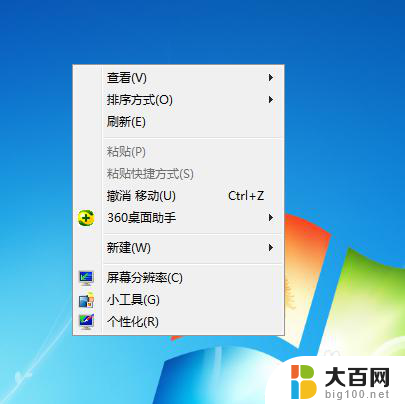
2.在弹出的工具栏内选择“个性化”选项。
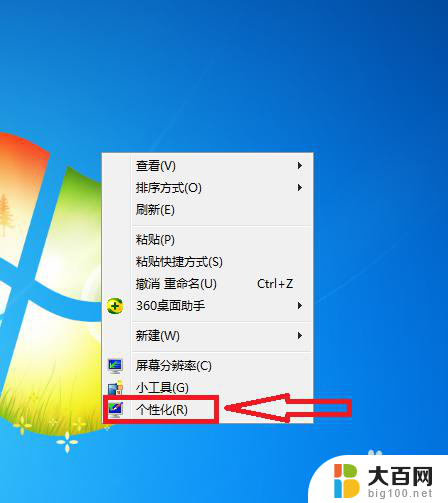
3.进入后,在左边的工具栏内选择“更改鼠标指针”选项。
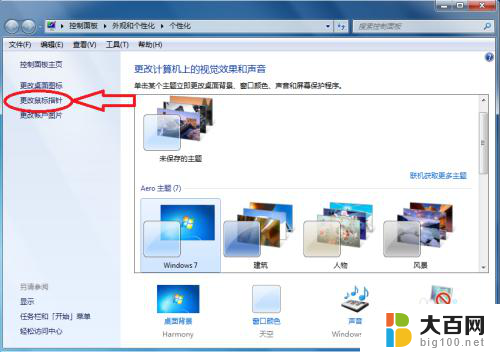
4.然后,在最上面的工具栏内选择“指针”选项。
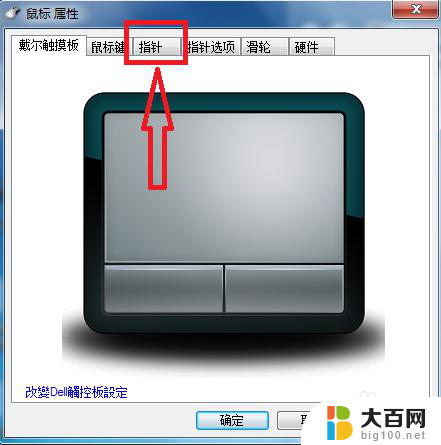
5.在下面的子选项内有一个“自定义”。里面所有的鼠标指针样式都可以供你选择。
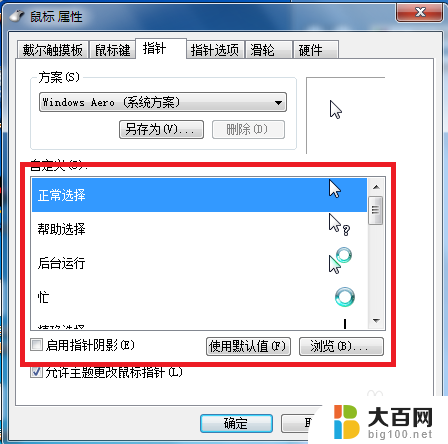
6.任意在里面选择一个“手掌”样式的。点击下面的“确定”选项。
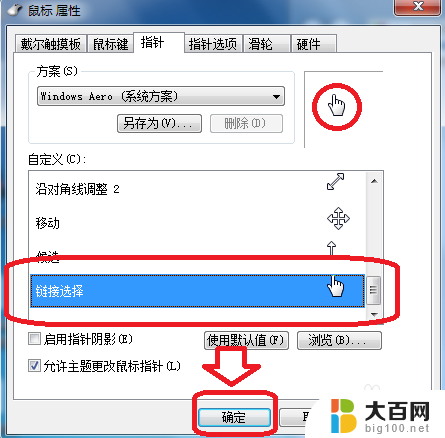
7.最后,想要更改的鼠标指针样式就改好了。
以上是关于如何更换电脑鼠标箭头的全部内容,如果有需要的用户,可以按照以上步骤进行操作,希望对大家有所帮助。
电脑上鼠标箭头怎么换 如何在电脑上更改鼠标箭头样式相关教程
微软资讯推荐
- 1 显卡怎么设置才能提升游戏性能与画质:详细教程
- 2 ChatGPT桌面版:支持拍照识别和语音交流,微软Windows应用登陆
- 3 微软CEO称别做井底之蛙,中国科技不落后西方使人惊讶
- 4 如何全面评估显卡配置的性能与适用性?快速了解显卡性能评估方法
- 5 AMD宣布全球裁员4%!如何影响公司未来业务发展?
- 6 Windows 11:好用与否的深度探讨,值得升级吗?
- 7 Windows 11新功能曝光:引入PC能耗图表更直观,帮助用户更好地监控电脑能耗
- 8 2024年双十一七彩虹显卡选购攻略:光追DLSS加持,畅玩黑悟空
- 9 NVIDIA招聘EMC工程师,共同推动未来技术发展
- 10 Intel还是AMD游戏玩家怎么选 我来教你双11怎么选CPU:如何在双11选购适合游戏的处理器
win10系统推荐
系统教程推荐
- 1 win11文件批给所有权限 Win11共享文件夹操作详解
- 2 怎么清理win11更新文件 Win11清理Windows更新文件的实用技巧
- 3 win11内核隔离没有了 Win11 24H2版内存隔离功能怎么启用
- 4 win11浏览器不显示部分图片 Win11 24H2升级后图片无法打开怎么办
- 5 win11计算机如何添加常用文件夹 Win11文件夹共享的详细指南
- 6 win11管理应用权限 Win11/10以管理员身份运行程序的方法
- 7 win11文件夹内打开图片无预留 Win11 24H2升级后图片无法打开怎么办
- 8 win11访问另外一台电脑的共享文件夹 Win11轻松分享文件的方法
- 9 win11如何把通知关闭栏取消 win11右下角消息栏关闭步骤
- 10 win11安装更新0x800f081f Win11 23H2更新遇到错误代码0x800f081f怎么处理